win7系统使用久了,好多网友反馈说win7系统路由器灯闪烁却连不上网的问题,非常不方便。有什么办法可以永久解决win7系统路由器灯闪烁却连不上网的问题,面对win7系统路由器灯闪烁却连不上网故障问题,我们只需要1、将无线路由器打开,网线一头插上无线路由器的Lan口端(注意不要插到Wlan口上了),另一头插到电脑上。 2、在地址栏输入192.168.1.1路由器地址。进入路由器设置页面。第一次进入需要设置密码;;就可以解决win7系统路由器灯闪烁却连不上网的问题,针对此问题小编给大家收集整理的问题,针对此问题小编给大家收集整理具体的解决方法:
1、将无线路由器打开,网线一头插上无线路由器的Lan口端(注意不要插到Wlan口上了),另一头插到电脑上。

2、在地址栏输入192.168.1.1路由器地址。进入路由器设置页面。第一次进入需要设置密码;
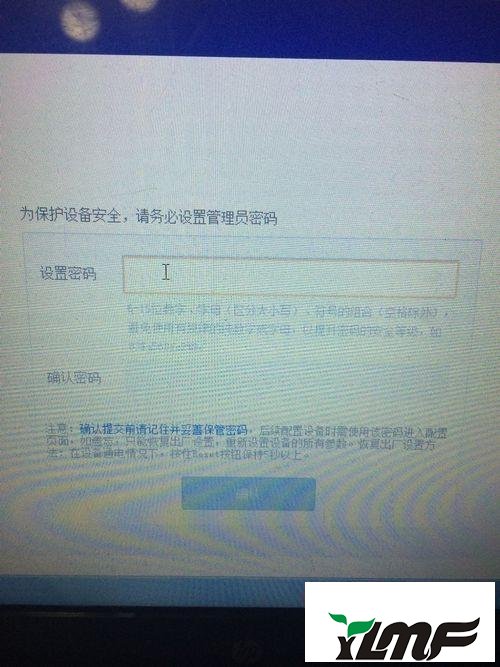
3、登录进去后,点击左侧“设置向导”;
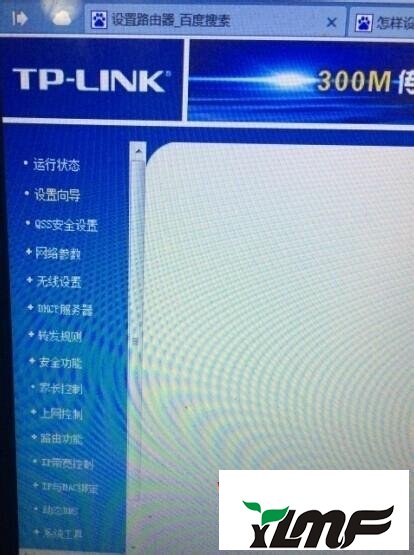
4、选择上网方式为“PPPoe”虚拟拨号方式。这样方便后续设置;
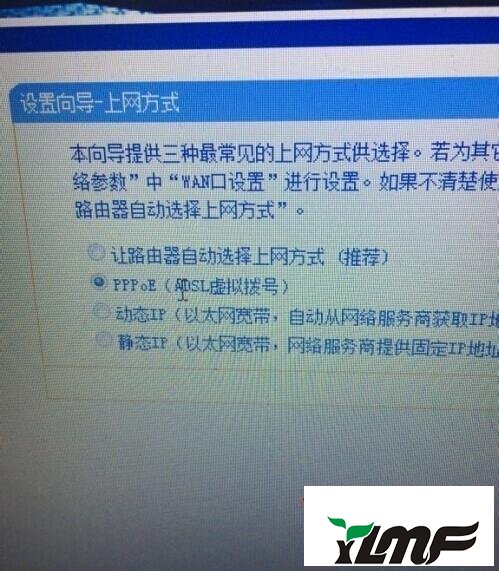
5、设置家里宽带账号和密码。确认点击“下一步”;
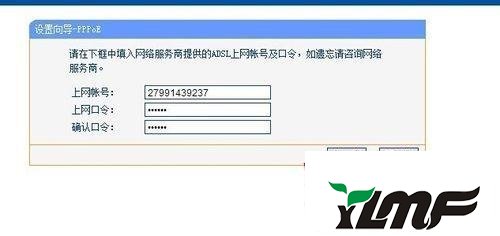
6、设置ssid宽带名(也就是无线网络名和密码),确认点击“下一步”即可。
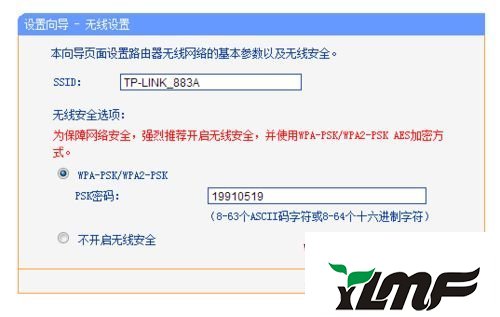
关于windows7旗舰版系统下路由器灯闪烁却连不上网如何解决就给大家讲解到这边了,如果你有遇到一样情况的话,不妨可以采取上面的方法步骤来进行操作吧。




